「AirPodsでもっと迫力ある低音を楽しみたい」
「ボーカルをクリアに聞きたい」
そんなときに試してほしいのが、イコライザ(EQ)設定とヘッドフォン調整機能です。
これらを使えば、Apple MusicやYouTubeの音楽を“自分の耳に合った音”に変えることができます。
この記事では、
・AirPodsシリーズで使える音質調整のやり方
・目的別おすすめ設定(重低音・ボーカル重視など)
・第2世代AirPods Pro対応の設定ポイント
をわかりやすく解説します。
タップできる目次
スポンサーリンク
イコライザ機能とは

イコライザ(Equalizer)は、音の周波数ごとのバランスを調整する機能のこと。
低音域(20〜200Hz)や高音域(5kHz以上)などをブースト・カットすることで、音楽の印象を大きく変えられます。
たとえば、
- 低音を強めれば「迫力のあるサウンド」に
- 高音を持ち上げれば「ボーカルが際立つ」
- 中音域を中心にすれば「自然で聴き疲れしない音」に
といった変化が簡単に実現できます。
AirPodsでは、主に以下の2つの方法でイコライザ設定を変更できます。
iPhoneでイコライザ設定をする

iPhoneで設定できるのは「ヘッドフォン機能」と「ミュージック」アプリ内の2ヶ所となります。それぞれの設定方法について順を追って解説致します。
自由度が高いわけではありませんが、好みの音質に近づけることは可能です。細かな音質調整を行いたい場合は、専用のアプリも活用しましょう。
イコライザーアプリをインストールすることで、細かな音質調整も行えますので、気になる方はチェックしてみてください。
「ヘッドフォン調整」を設定する
Apple製のイヤホン・ヘッドフォンでも設定可能な機種が限られています。
また、一部BEATSの製品でも同様に設定することができ、その一覧をまとめています。
- AirPods(第二世代)
- AirPods(第三世代)
- AirPods(第四世代)
- AirPods Pro(第一世代)
- AirPods Pro(第二世代)
- AirPods Pro(第三世代)
- AirPods MAX
- Ear Pods ←iPhoneを買ったときに付いてくる有線イヤフォン
- Powerbeats Fit
- Powerbeats Pro 2
- Beats Solo 4
- Beats Studio Pro
- Beats Solo Buds
対応機種を確認した所で、実際に設定を進めて行きたいと思います。設定は静かな環境で行うことをおすすめします。
ホーム画面 → 設定 → アクセシビリティ → オーディオ/ビジュアル → ヘッドフォン調整
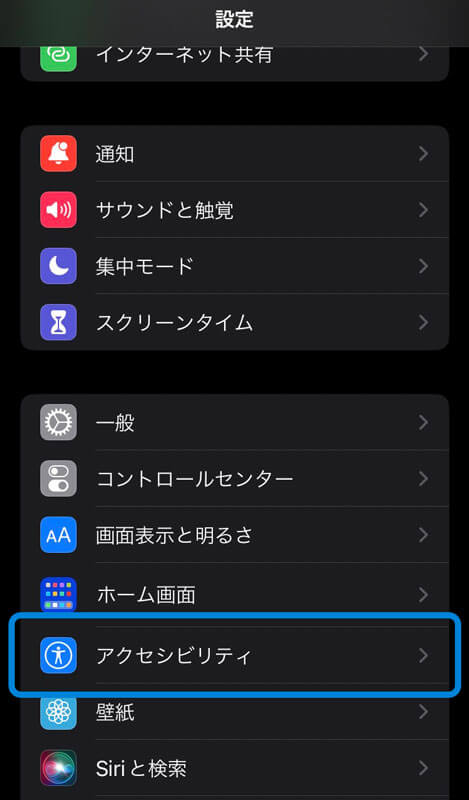
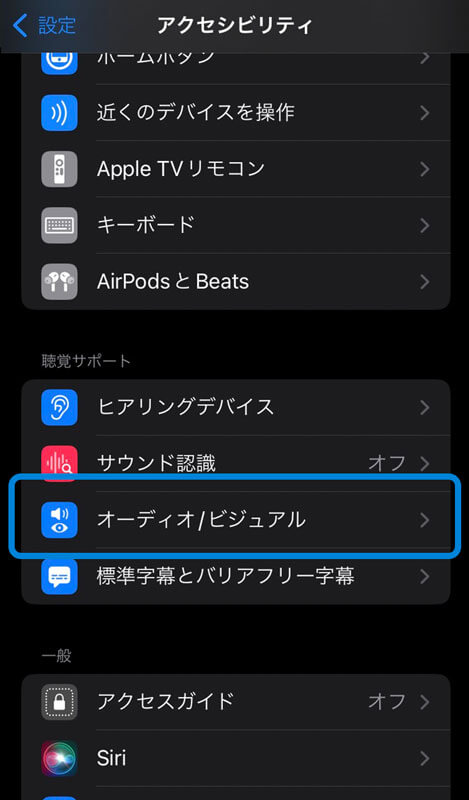
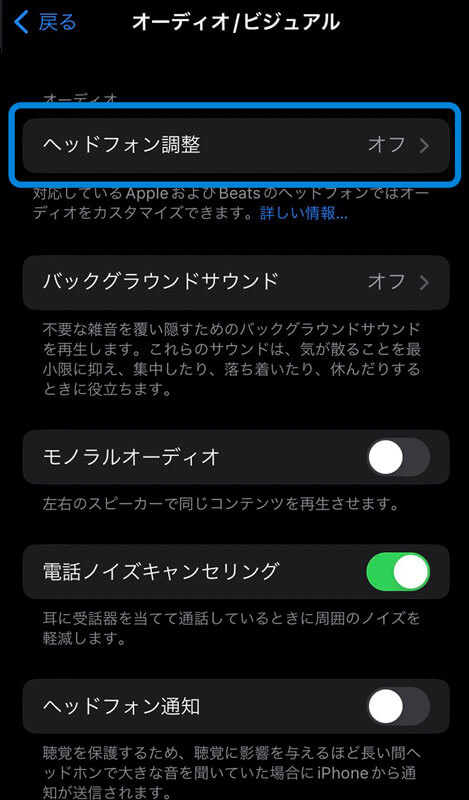
ヘッドフォン調整 → ヘッドフォン調整をオン → オーディオを選択・ソフトなサウンドを調整
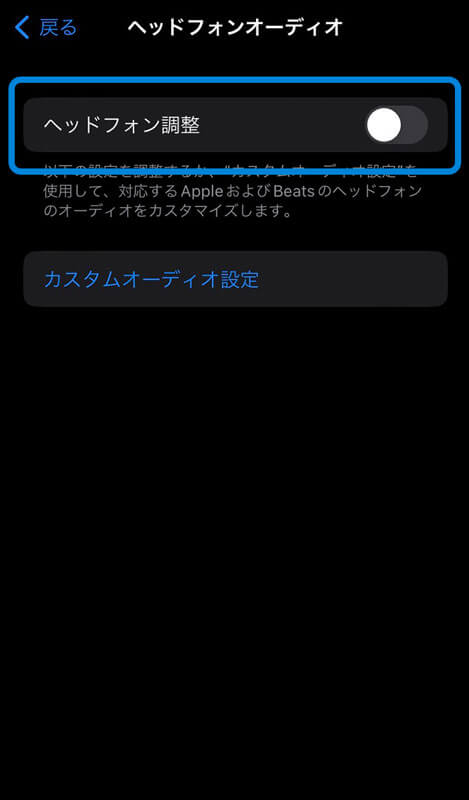
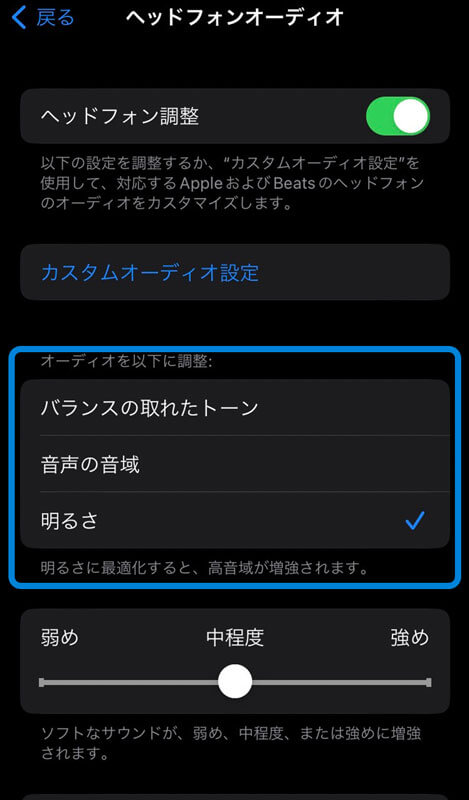
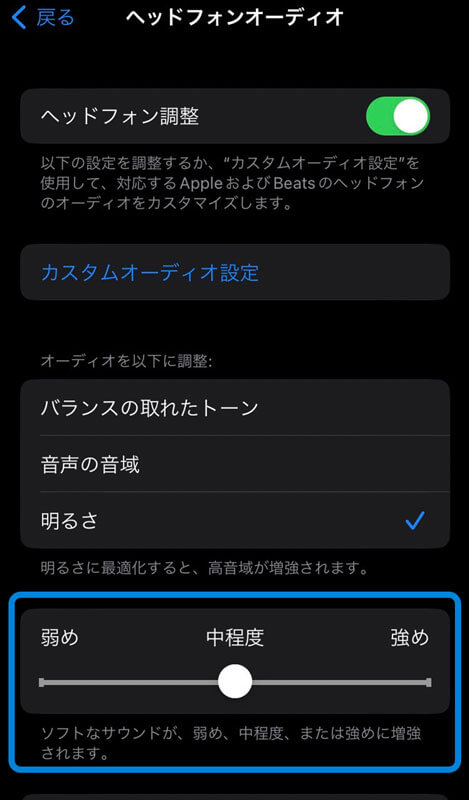
- バランスの取れたトーン:幅広い範囲の音域が増強されます
- 音声の音域:中音域が強調されます
- 明るさ:高音域が強調されます
「サンプル再生」のボタンがあるので、好みの音質になるように調整してください。
AirPodsのおすすめの音質調整はコレ!
実は「ヘッドフォン調整」にはもう一つ設定の方法があり、いくつかの質問に回答する形式の「カスタムオーディオ設定」が用意されています。
2種類の音を聴き比べることで好みの音質に調整してくれます。
ヘッドフォン調整 → カスタムオーディオ設定 → 質問に答えていく
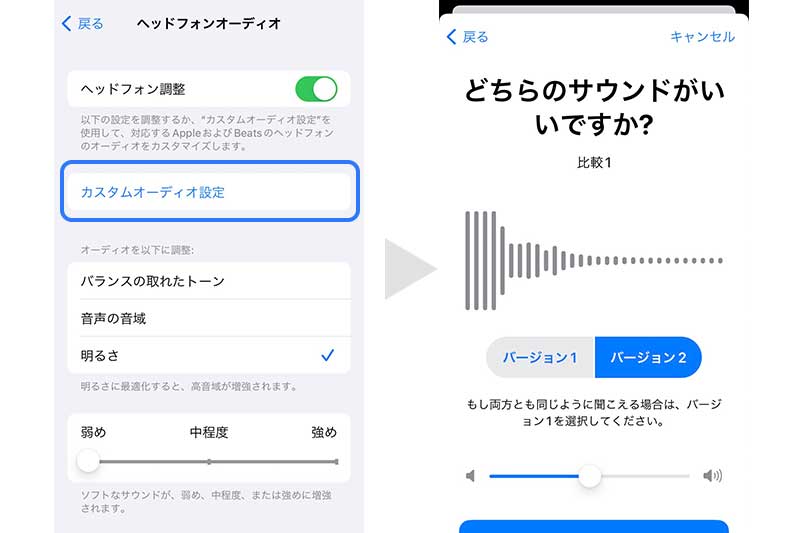

あなたの耳に合った音質に調整してくれる
「ミュージック」アプリの設定
「ミュージック」アプリやApple Musicで音楽を聴いている方は「ミュージック」アプリの設定からイコライザ機能を調整することができます。
設定 → ミュージック → イコライザ → 好みの設定を選択
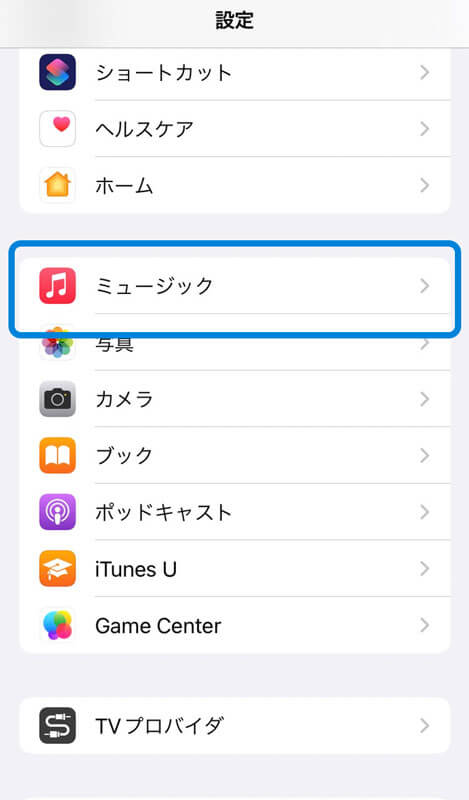
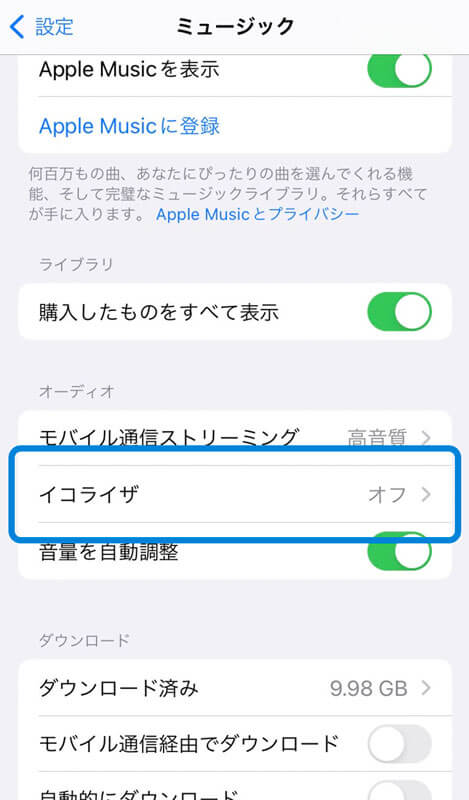
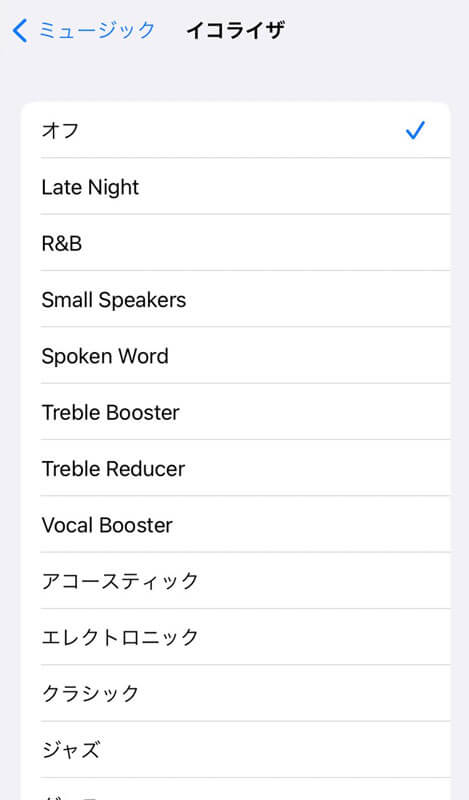
たくさんの選択肢がありますが、音楽を聴きながら比べられるので好みの音質を探しやすくなっています。
とはいえ、迷われる方もいらっしゃるかと思いますので、おすすめのプリセットを3つご紹介致します。
- POP:ポップス向き、ボーカルの声が聞きやすいように低音・高音を抑制
- ロック:ロック向き、低音と高音が強調され迫力のある音質
- Dance:ダンスミュージック向き、「ロック」の設定に近いが中音もやや強調されている
その他にも「低音を増やす」「低音を減らす」設定もあるので、いろいろと試してみてください。
まとめ|AirPodsの音質を“自分の好みにチューニング”しよう
AirPodsは、設定を少し変えるだけで「まるで別物」と感じるほど音が変わります。
特に以下の2つを押さえておけばOKです。
- ヘッドフォン調整で耳に合わせる
- ミュージックアプリのイコライザで好みの音に変える
重低音を強調したい人は「Bass Booster」、
声をはっきり聞きたい人は「Vocal Booster」など、
自分に合ったプリセットを見つけてみてください。
音楽を聴くたびに「これだ!」と思える音に出会えるはずです。
スポンサーリンク
今なら【30日無料】音楽が聴き放題・映画/アニメも見放題
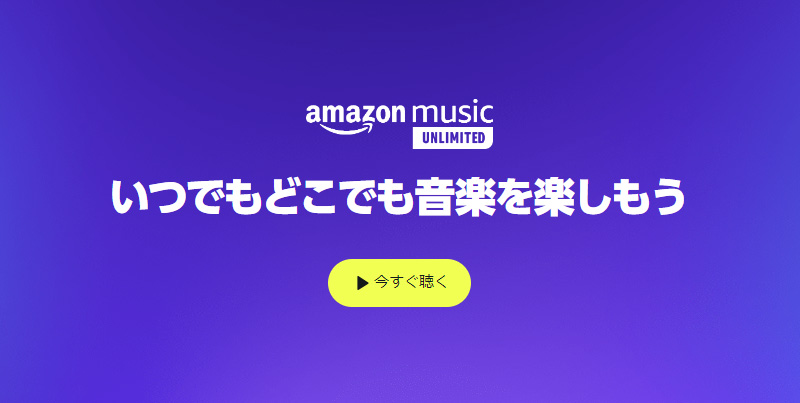
あなたはすでに体験済みですか?
Amazonの音楽聴放題!映画・アニメ・ドラマ見放題サービス
【30日間無料】Amazon Music Unlimitedなら1憶曲が聴き放題サービス
【30日間無料】Amazonプライム会員なら、最新作や話題の作品まで見放題サービス

満足できない場合は30日以内なら費用は発生しません
スポンサーリンク


















